2023-07-09 180
windows10怎么连接共享打印机
1、按下win键+i键打开windows设置,点击设备进入。

2、点击打印机和扫描仪,点击添加打印机或扫描仪。

3、点击我需要的打印机不在列表中。

4、输入打印机的名称。

5、或者选择我们想要的打印机即可。
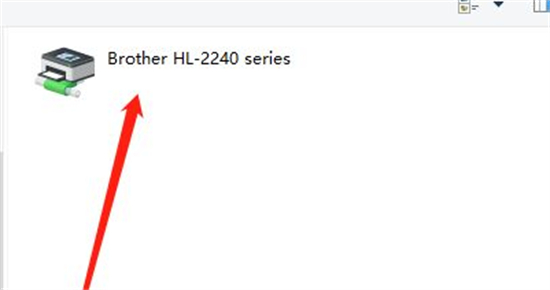
6、随后进行安装即可。
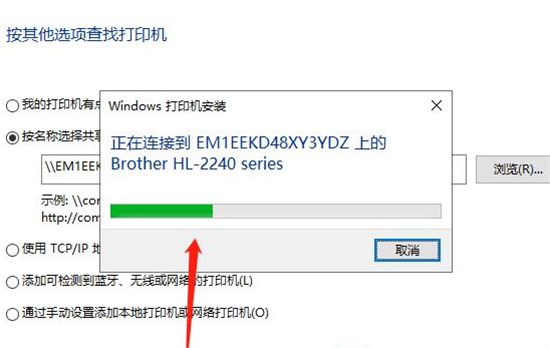
以上就是关于windows10怎么连接共享打印机的操作方法啦!希望能够帮助到大家!
原文链接:https://000nw.com/9426.html
=========================================
https://000nw.com/ 为 “电脑技术吧” 唯一官方服务平台,请勿相信其他任何渠道。
系统教程 2023-07-23
电脑技术 2023-07-23
应用技巧 2023-07-23
系统教程 2023-07-23
系统教程 2023-07-23
软件办公 2023-07-11
软件办公 2023-07-11
软件办公 2023-07-12
软件办公 2023-07-12
软件办公 2023-07-12
扫码二维码
获取最新动态
